- English (English)
- Bulgarian (Български)
- Chinese Simplified (简体中文)
- Chinese Traditional (繁體中文)
- Czech (Čeština)
- Danish (Dansk)
- Dutch (Nederlands)
- French (Français)
- German (Deutsch)
- Greek (Ελληνικά)
- Hungarian (Magyar)
- Italian (Italiano)
- Japanese (日本語)
- Korean (한국어)
- Polish (Polski)
- Portuguese (Brazilian) (Português (Brasil))
- Spanish (Español)
- Swedish (Svenska)
- Turkish (Türkçe)
- Ukrainian (Українська)
- Vietnamese (Tiếng Việt)
Heslá a povolenia
Keď vytvoríte dokument PDF, môžete nastaviť heslá na jeho ochranu pred neoprávneným prístupom, úpravou a tlačou. Dokument PDF môže byť chránený heslom na otvorenie dokumentu a/alebo heslom na povolenia.
Ak je dokument PDF chránený pred neoprávneným prístupom, je možné ho otvoriť iba po zadaní hesla na otvorenie dokumentu, ktoré určil autor dokumentu. Ak je dokument chránený pred neoprávnenými úpravami a tlačou, tieto akcie budú možné iba po zadaní hesla na povolenia určeného autorom. Heslo na povolenia je možné použiť aj na otvorenie chráneného dokumentu PDF.
Postupujte podľa pokynov na ochranu dokumentov pomocou hesla uvedených nižšie.
- Kliknite na tlačidlo
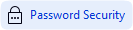 na paneli s nástrojmi na karte Zabezpečenie alebo kliknite na tlačidlo Zabezpečenie > Zabezpečenie heslom....
na paneli s nástrojmi na karte Zabezpečenie alebo kliknite na tlačidlo Zabezpečenie > Zabezpečenie heslom....
Otvorí sa dialógové okno Nastavenia zabezpečenia. - Ak chcete dokument chrániť pred neoprávneným otvorením, vyberte možnosť Obmedziť prístup pomocou hesla na otvorenie dokumentu.
- Zadajte heslo na otvorenie dokumentu a potvrďte ho.
 Možnosť Skryť znaky môžete vypnúť. Vami zadané znaky sa v tomto prípade zobrazia na obrazovke a nebudete musieť opakovane zadávať heslo.
Možnosť Skryť znaky môžete vypnúť. Vami zadané znaky sa v tomto prípade zobrazia na obrazovke a nebudete musieť opakovane zadávať heslo. - Ak chcete zabrániť neoprávnenej tlači, úpravám alebo kopírovaniu dokumentu, vyberte možnosť Obmedziť možnosť tlače a úpravy heslom povolení.
- Zadajte heslo na povolenia a potvrďte ho.
 Heslo na otvorenie dokumentu a heslo na povolenia sa musia líšiť.
Heslo na otvorenie dokumentu a heslo na povolenia sa musia líšiť. - V rozbaľovacom zozname Tlač vyberte rozlíšenie tlače dokumentu.
- V rozbaľovacom zozname Úprava vyberte povolené operácie úprav.
- Ak chcete ostatným používateľom umožniť kopírovať a upravovať obsah dokumentu, vyberte príslušné možnosti.
- Vyberte úroveň šifrovania a komponenty na šifrovanie.
- Kliknite na OK.
Budete vyzvaní, aby ste znova potvrdili heslá. Zmeny môžete uložiť do otvoreného dokumentu alebo môžete vytvoriť nový dokument.
6/12/2024 2:31:37 PM